Shaxda tusmada
Tababarku wuxuu muujinayaa saddex siyaabood oo kala duwan oo loo qariyo safafka xaashidaada shaqo. Waxa kale oo ay sharraxaysaa sida loo muujiyo safafka qarsoon ee Excel iyo sida loo koobiyeeyo kaliya safafka muuqda.
Haddii aad rabto inaad ka ilaaliso isticmaalayaasha inay ku dhex wareegaan qaybo ka mid ah xaashida shaqada ma rabto inay arkaan, markaa qari safafkan oo kale aragtidooda. Farsamadan waxaa badanaa loo isticmaalaa in lagu qariyo xogta xasaasiga ah ama qaaciidooyinka, laakiin sidoo kale waxaa laga yaabaa inaad rabto inaad qariso meelaha aan la isticmaalin ama aan muhiimka ahayn si aad isticmaalayaashaada diiradda u saaraan macluumaadka khuseeya.
Dhanka kale, markaad cusbooneysiineyso xaashidaada ama sahaminta Buugaagta shaqada ee la dhaxlo, waxa hubaal ah inaad rabto inaad aan qarin dhammaan safafka iyo tiirarka si aad u aragto dhammaan xogta oo aad u fahanto ku-tiirsanaanta. Maqaalkani waxa uu ku barayaa labada doorasho.
Sida loo qariyo safafka Excel
Sida xaalku yahay ku dhawaad dhammaan hawlaha guud ee Excel, waxaa jira wax ka badan hal hab. si loo qariyo safafka: adiga oo isticmaalaya badhanka ribbon, midig-guji menu-ga, iyo kiiboodhka gaaban.
Si kastaba ha ahaatee, waxaad ku bilaabaysaa doorashada safafka aad rabto inaad qariso:
6>Tani waxay ka dhigaysaa dhammaan safafka qarsoon mar kale la arki karo.
29>
Hadii dhererka safka lagu dejiyay 0.07 ama ka yar, safafkan ayaa si caadi ah loo qarin karaa, iyada oo aan la is daba marin.
>12>3. Dhibaato ka bixida safka kowaad ee ExcelHaddii qof uu ku qariyay safka kowaad xaashida, waxaa laga yaabaa inaad dhibaato kala kulanto dib u soo celinta sababtoo ah ma dooran kartid safka ka horeeya. Xaaladdan oo kale, dooro unugga A1 sida lagu sharraxay Sida loo furfuro safafka sare ee Excel ka dibna ka saar safka sida caadiga ah, tusaale ahaan adigoo riixaya Ctrl + Shift + 9 .
4. Safafka qaarkood waa la sifeeyaa
> Marka safafka xaashida shaqada ay buluug noqdaan, tani waxay muujinaysaa in safafka qaarkood la sifeeyay. Si loo qariyo safafka noocaas ah, si fudud uga saar dhammaan filtarrada xaashida.Tani waa sida aad u qariso oo aad uga saarto safafka Excel. Waxaan kaaga mahadcelinayaa inaad akhriday waxaanan rajeynayaa inaan kugu arko blog-keena usbuuca soo socda!
>Waxaad rabtaa inaad doorato>>Iyada oo safafka la xushay, sii wad mid ka mid ah xulashooyinka soo socda.>Qari safafka addoo isticmaalaya ribbon>Haddii aad jeceshahay la shaqaynta ribbon, waxaad u qarin kartaa safafka sidan:>- >
- Tag Home tab > Cells kooxda, oo dhagsii Qaabka > badhan. >
- Hoos Muuqaalka , tilmaan Qari & Qari , ka dibna dooro Qari safafka . > 15>
- ku dhufo Dooro Dhammaan badhanka (saddex xagal yar oo ku yaal geeska bidix ee sare ee xaashida, oo ku taal isgoyska safka iyo ciwaanada tiirarka):
>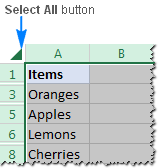 > >Riix Dooro Dhammaan gaaban: Ctrl + A > >Fadlan la soco in Microsoft Excel, habkan gaaban uu u dhaqmo si ka duwan xaaladaha kala duwan. Haddii cursorku ku jiro unug madhan, dhammaan xaashida shaqada waa la doortay. Laakiin haddii cursorku ku jiro mid ka mid ah unugyada isku xidhan ee xogta leh, kaliya kooxdaas unugyada ayaa la doortaa; Si aad u dooratid dhammaan unugyada, taabo Ctrl+A hal mar oo kale.
> >Riix Dooro Dhammaan gaaban: Ctrl + A > >Fadlan la soco in Microsoft Excel, habkan gaaban uu u dhaqmo si ka duwan xaaladaha kala duwan. Haddii cursorku ku jiro unug madhan, dhammaan xaashida shaqada waa la doortay. Laakiin haddii cursorku ku jiro mid ka mid ah unugyada isku xidhan ee xogta leh, kaliya kooxdaas unugyada ayaa la doortaa; Si aad u dooratid dhammaan unugyada, taabo Ctrl+A hal mar oo kale. - Riix Ctrl + Shift + 9 (sida ugu dhakhsaha badan). >
- Ka dooro Unhide ka midigta-guji (sida ugu fudud ee aan u baahnayn in wax la xasuusto)
- Tabka Home , dhagsii Qaabka > Lama qariyo safafka Dhammaan unugyada Excel > Si aan qarin dhammaan safafka iyo tiirarka , dooro xaashida oo dhan sida kor lagu sharraxay, ka dibna taabo Ctrl + Shift + 9 si aad u muujiso safafka qarsoon iyo Ctrl + Shift + 0 si loo muujiyo tiirarka qarsoon.
Sida loo qariyo safafka gaarka ah ee Excel
iyadoo ku xiran tahay safafka aad rabto inaad qariso, dooro sida hoos ku qeexan, ka dibna mari mid ka mid ah Qari doorashooyinka sare ee lagaga hadlay
> - Si aad u muujiso hal ama dhawr safka ku xiga , dooro safka sare iyo hoos safka ) in aadrabto inaad qariso
- Si aad u qariso safaf badan oo aan isku xiga , dooro dhammaan safafka u dhexeeya safafka muuqda iyo safafka dambe ee kooxda. > Tusaale ahaan. , si aad u qariso safafka 3, 7, iyo 9, waxaad dooranaysaa safafka 2 - 10, ka dibna isticmaal ribbon, context menu ama keyboard shortcut si aad u qariso.
- Dooro kala duwanaanshaha ay ku jiraan unugyo madhan oo aad rabto inaad qariso. >
- Taabka Home , gudaha Tafatirka kooxda, guji Raadi & ; Dooro > Tag Special . > Go to Special sanduuqa wada hadalka, dooro Blanks badhanka raadiyaha, oo dhagsii OK . Tani waxay dooran doontaa dhammaan unugyada madhan ee inta u dhaxaysa >Riix Ctrl + 9 si aad u qariso safafka u dhigma > ugu yaraan hal unug maran , sida ka muuqata sawirka hoose:
- Riix Ctrl + 9 si aad u qariso safafka la doortay.
- Dooro tiir madhan oo timaadda tiirka u dambeeya ee xogta >Riix Ctrl + Shift + fallaadha midig si aad u doorato dhammaan tiirarka kale ee aan la isticmaalin ilaa dhammaadka xaashida.
- Riix Ctrl + 0 si aad u qariso tiirarka la doortay. La sameeyay!
- Marka ku taal Home tab, gudaha Editing group, guji Find &Dooro > Tag Special . Ama taabo Ctrl+G si aad u furto Go To sanduuqa wada hadalka,kadibna dhagsii Special .
- Daaqadda Go to Special , dooro Unugyada la arki karo oo keliya oo guji OK. >
- Dooro safafka muuqda adoo isticmaalaya jiirka.
- Tag Home tab > Tafatirka kooxda, oo dhagsii Raadi & Dooro > Tag Special . >
- Daaqadda Go to Special , dooro Unuugyada muuqda oo keliya oo guji OK . Taasi runtii waxay dooran doontaa kaliya safafka muuqda sida ku cad caaradii hore.
- Riix Ctrl + C si aad u koobiyeyso safafka la doortay.
- Riix Ctrl + V si aad u dhejiso safafka muuqda. 15>
- ku qor
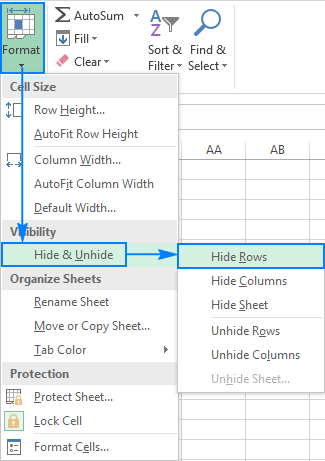 >
>
Qari safafka adiga oo isticmaalaya menu-ka midig-guji
Haddii aadan rabin inaad ku dhibto inaad xasuusato goobta Qari ee ku taal ribbon, waxaad Waxaad ka heli kartaa liiska macnaha guud: midig guji safafka la doortay, ka dibna dhagsii Qari .
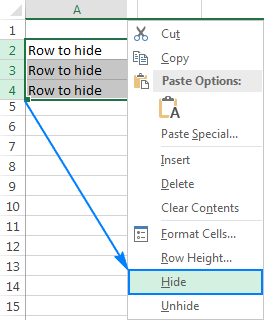 >
>
Excel shortcut si aad u qariso safka
>> Haddii aad doorbidi lahayd inaadan gacmahaaga ka bixin kiiboodhka, waxaad si dhakhso ah u qarin kartaa safafka la doortay adiga oo riixaya habkan gaaban: Ctrl + 9Sida loo qariyo safafka Excel
Sida safafka la qariyo, Microsoft Excel waxay bixisaa dhowr siyaabood oo kala duwan oo iyaga loo qariyo. Midkee aad isticmaashid waa arrin ku saabsan dookhaaga shakhsi ahaaneed. Waxa faraqa ka dhigaya meesha aad dooratay si aad Excel ugu amarto in uu qariyo dhammaan safafka qarsoon, kaliya safafka gaarka ah, ama safka koowaad ee xaashida.
Ka saar safafka adiga oo isticmaalayaribbon
> Taabka Home , gudaha Cell kooxda, dhagsii badhanka Qaabka , tilmaan Qari & Qarin hoosta Muuqaalka , ka dibna dhagsii Ka saar safafka . 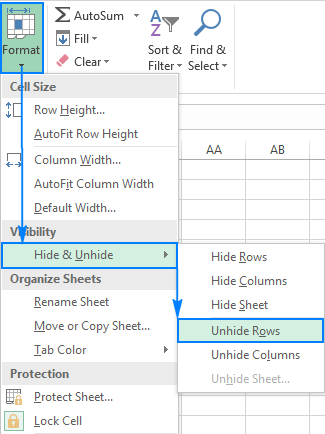
Ka saar safafka adiga oo isticmaalaya macnaha guud
0>Waxaad doorataa koox saf ah oo ay ku jiraan safka sare iyo ka hooseeya ee safka aad rabto inaad ka saarto, midig-guji xulashada, oo dooro Unhide ee menu-ka pop-upka. Habkani wuxuu si qurux badan ugu shaqeeyaa in aan la qarin hal saf oo qarsoon iyo sidoo kale safaf badan.Tusaale ahaan, si loo muujiyo dhammaan safafka qarsoon ee u dhexeeya safafka 1 iyo 8, dooro kooxdan safafka ah sida ka muuqata sawirka hoose, midig- Guji, oo dhagsii Unhide :
>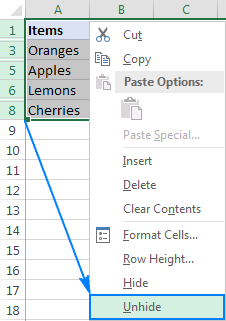 > >Ka saar safafka furaha kiiboodhka
> >Ka saar safafka furaha kiiboodhka Waa kan Excel Unhide Rows shortcut: Ctrl + Shift + 9
Riidida isku darka furaha ah (3 furayaal isku mar ah) waxay soo bandhigaysaa saf kasta oo qarsoon oo isku xidha xulashada. Sida ugu dhaqsaha badan ee loo qariyo safafka Excel waa in la laba jeer gujiyo. Quruxda habkan ayaa ah inaadan u baahnayn inaad wax doorato. Kaliya dul hee mouse-kaaga ciwaanka qarsoon, iyo marka tilmaame jiirka u noqdo fallaadho laba madax leh oo kala qaybsan, laba jeer guji. Taasi waa sidaas!
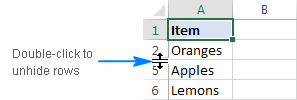 >
>
Marka xaashida oo dhan la doorto, waxaad ka saari kartaa dhammaan safafka adigoo samaynaya mid ka mid ah kuwan soo socda:
>Sida loo furo safafka sare ee Excel
Qarista safka koowaad ee Excel waa sahlan tahay, waxaad ula dhaqantaa sida safafka kale ee xaashida. Laakin marka hal ama dhowr saf oo sare la qariyo, sidee ayaad mar kale uga dhigi kartaa mid muuqda, iyadoo la eegayo inaysan jirin wax kor ku xusan oo lagu xusho?
Si taas loo sameeyo, kaliya ku qor A1 gudaha Magaca Sanduuqa , oo taabo Gelida ; Tafatirka koox, guji Raadi & Dooro , ka dibna dhagsii Tag… . Daaqadda wadahadalka ee Go To ayaa soo baxaysa, waxaad ku qortaa A1 sanduuqa Tixraaca , oo dhagsii OK . >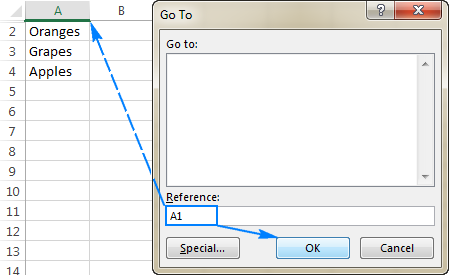 >
> Iyadoo unugga A1 la xushay, waxaad qarin kartaa safka ugu horreeya ee qarsoon sida caadiga ah, adigoo gujinaya Qaabka > Ka saar safafka ee ribbon, ama ka dooro Ka qarin ka menu macnaha guud, ama riix furaha furaha safafka Ctrl + Shift + 9
> Marka laga reebo habkan caadiga ah, waxaa jira mid kale (oo dhakhso badan!) Habka lagu qariyo safka koowaad ee Excel. Si fudud dul heehaab ciwaanka dahsoon, oo marka tilmaame jiirku isu beddelo falaar laba madax leh oo kala qaybsan, laba jeer dhagsii: 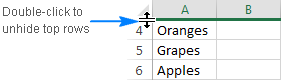 >
>
Sida aad hadda aragtay, qarinta iyo muujinta safafka Excel waa mid degdeg ah oo toos ah. Xaaladaha qaarkood, si kastaba ha ahaatee, xitaa hawl fudud ayaa noqon karta caqabad. Hoos waxaad ka heli doontaa xalal fudud oo lagu xallinayo mashaakil yar oo khiyaano leh
Sida loo qariyo safafka ay ku jiraan unugyo madhan
>Si loo qariyo safafka ay ku jiraan unug kasta oo maran, sii wad tillaabooyinkan: > 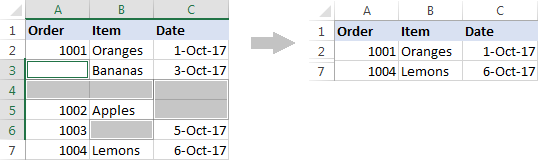
Haddii aad rabto in aad ku qariso safafka maran gudaha Excel, ie. safafka ay dhamaan unugyadu banaan yihiin,kadib isticmaal qaacidada COUNTBLANK ee lagu sharaxay Sida loo saaro safafka banaan si loo aqoonsado safafkaas Qiimaha unugga hal ama in ka badan, isticmaal awoodaha Filter Excel. Waxay ku siinaysaa muggeed filtarrada horay loo sii qeexay ee qoraalka, nambarada iyo taariikhaha iyo sidoo kale awoodda lagu habeeyo shaandhada gaarka ah oo leh shuruudahaaga gaarka ah(Fadlan raac xiriirka kore si aad faahfaahin buuxda u hesho).
>Si aad uga saartid safafka la shaandheeyay , waxaad ka saartaa shaandhaynta tiir gaar ah ama ka saar dhammaan filtarrada xaashida, sida halkan lagu sharraxay.Qari safafka aan la isticmaalin si goobta shaqada oo kaliya ay u muuqato
>Xaaladaha marka aad haysato meel yar oo shaqo oo ku taal xaashida iyo safaf iyo tiirar badan oo aan loo baahnayn, waxaad qarin kartaa safafka aan la isticmaalin sidan oo kale: >- >Dooro safka hoose ee safka u dambeeya oo wata xog (si aad u dooratid safka oo dhan, guji madaxa safka) >Riix Ctrl + Shift + Fallaadha hoose si aad u kordhiso xulashada ilaa gunta hoose ee xaashida. >
Si la mid ah, waxaad qarinaysaa tiirarka aan la isticmaalin. :
>Haddii aad go'aansato inaad ka saarto dhammaan unugyada ka dib, dooro xaashida oo dhan, ka dib taabo Ctrl + Shift + 9 si aad u qariso dhammaan safafka iyo Ctrl + Shift + 0 si aad u qariso All columns Khiyaamada soo socota ayaa shaqada ka dhigaysa mid fudud.
- >
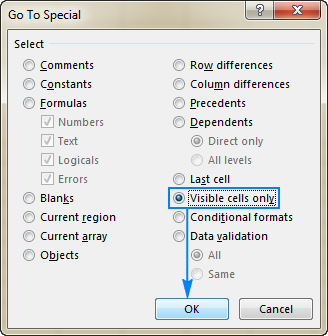
Tani waxay dooran doontaa dhammaan unugyada la arki karo oo waxay calaamadin doontaa safafka ku dheggan safafka qarsoon ee leh soohdin cad:
>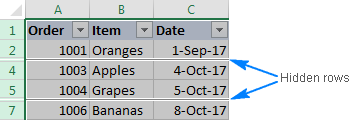
Sida loo koobiyeeyo safafka muuqda ee Excel
Adiga oo u malaynaya inaad qarisay dhawr saf oo aan khusayn, oo hadda aad rabto inaad nuqul ka samayso xogta ku habboon xaashi kale ama buuga shaqada. Sideed wax uga qaban lahayd? Dooro safafka muuqda ee mouse-ka oo taabo Ctrl + C si aad u koobiyeeyso? Laakiin taasi waxay sidoo kale koobi doontaa safafka qarsoon!
Si aad u nuqul ka sameyso kaliya safafka muuqda ee Excel, waa inaad si ka duwan u socotaa:
- >
Ma qarin karo safafka Excel
>Haddii ay dhibaato kaa haysato in aad safafka ka furto xaashidaada shaqo, waxa ay u badan tahay in ay sabab u tahay mid ka mid ah sababahan soo socda.1. Xaashida shaqada waa la ilaaliyaa
> mar kasta oo Qarin iyo Qari way naafo yihiin (ciray) gudaha Excel-kaaga, waxa ugu horreeya ee la hubinayo waa ilaalinta xaashida shaqada.Taas, aad Review tab > Isbeddelada koox, oo arag haddii badhanka Xaashida aan ilaalin yaalo (badhankaani waxa uu ka dhex muuqdaa xaashi shaqo oo ilaashan kaliya Markaa, haddii aad aragto badhanka Xaashadda aan ilaalin , guji> badhanka Dib u eegis tab, dooro Qaabka safafka sanduuqa, oo dhagsii OK.
>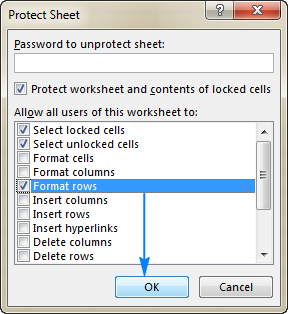 >> >> Talo. Haddii xaashigu yahay mid sirta lagu ilaaliyo, laakiin aadan xasuusan karin erayga sirta ah, raac tilmaamahan si aad isaga ilaaliso xaashida sirta ah ee aan lahayn sirta.
>> >> Talo. Haddii xaashigu yahay mid sirta lagu ilaaliyo, laakiin aadan xasuusan karin erayga sirta ah, raac tilmaamahan si aad isaga ilaaliso xaashida sirta ah ee aan lahayn sirta. 2. Dhererka safku wuu yar yahay, laakiin eber maaha
Haddii ay dhacdo in xaashida shaqada aan la ilaalin, laakiin safafka gaarka ah aan la qarin karin, hubi dhererka safafkaas. Xaqiiqdu waxay tahay in haddii dhererka safka lagu dhejiyo qiimo yar, inta u dhaxaysa 0.08 iyo 1, safku wuxuu u muuqdaa mid qarsoon laakiin dhab ahaantii maahan. Safafka noocan oo kale ah laguma qarin karo sida caadiga ah. Waa inaad beddeshaa dhererka safka si aad dib ugu soo celiso.
>Si aad u samayso, samee tillaabooyinkan: >- >Dooro koox saf ah, oo ay ku jiraan saf sare iyo saf hoose Safka dhibka leh > Midig ku dhufo doorashada oo ka dooro Safka Dhererka… menu-ka macnaha guud

